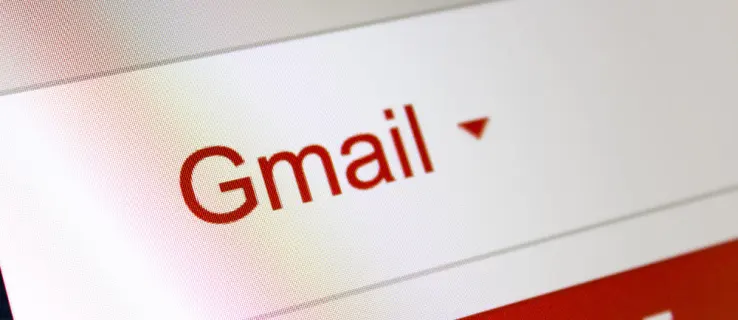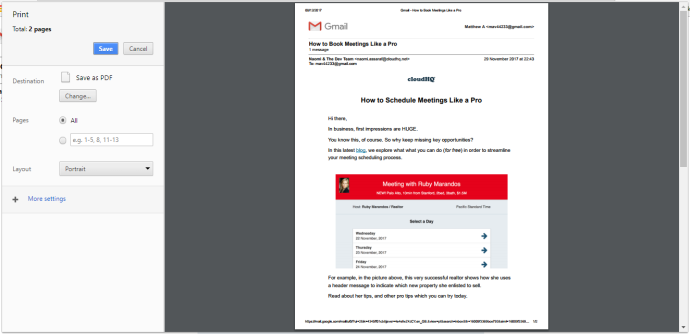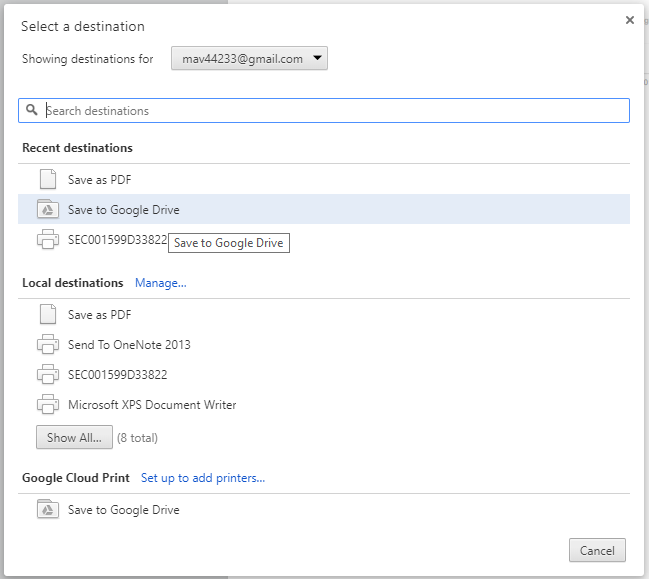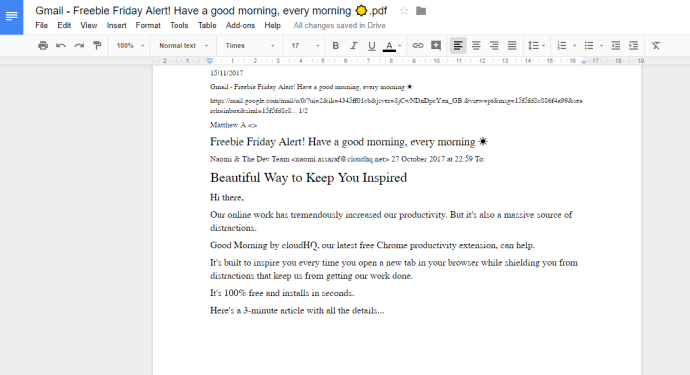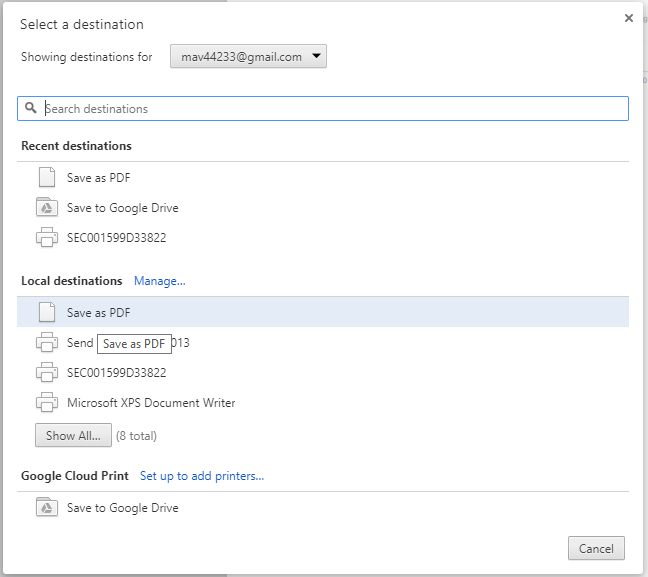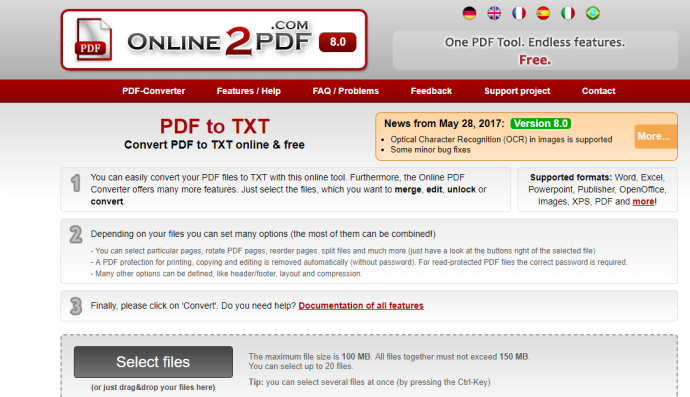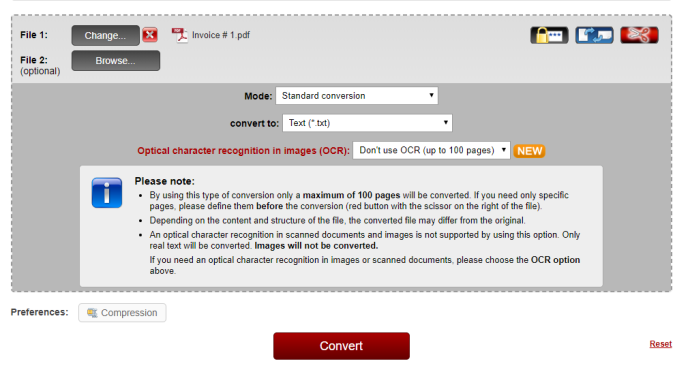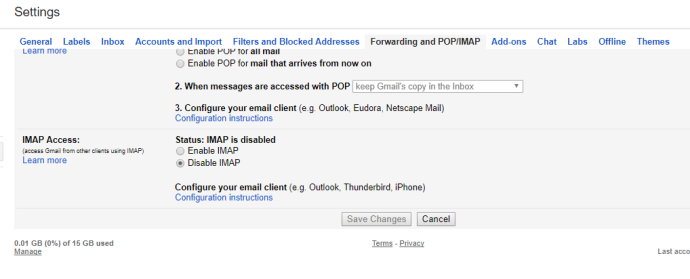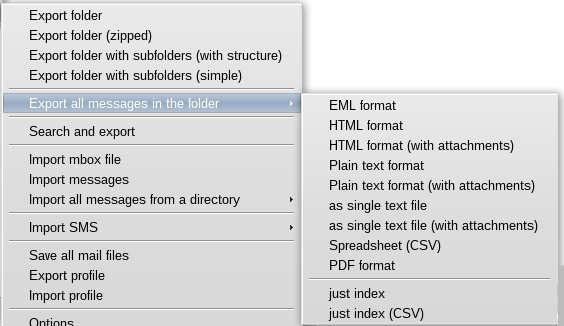Gmail хабарламаларын мәтіндік файлға қалай экспорттауға болады
Кейбір Gmail пайдаланушылары маңызды электрондық пошталардың қосымша сақтық көшірмелерін сақтауы қажет болуы мүмкін. Алайда, қамтамасыз етпейді Gmail Таңдалған хабарларды мәтіндік файлдарға (TXT) немесе кез келген басқа файл пішіміне экспорттауға арналған кез келген кірістірілген опциялар. Хабарламаларды мұрағаттай алатын болсаңыз да, сол хабарларды кейінірек алу қажет болса, мұрағат белсенді емес және жарамсыз болуы мүмкін. Дегенмен, кейбір уақытша шешімдерді пайдаланып Gmail хабарларын мәтіндік файлдар ретінде сақтау жолдары әлі де бар. Gmail электрондық пошталарын мәтіндік (TXT) файл пішіміне экспорттау үшін келесі әдісті пайдалануға болады.
Gmail электрондық пошталарын Блокнотқа көшіріп, қойыңыз
Электрондық хаттарды TXT пішіміне экспорттаудың ең қарапайым тәсілдерінің бірі оларды жай көшіріп, қою болып табылады. Бұл электрондық поштаны мәтіндік құжат ретінде сақтаудың жылдам және қарапайым тәсілі және бұл өте мінсіз, өйткені сіз осы уақытқа дейін мәтінді миллион рет көшіріп, қойған боларсыз. Алдымен Gmail хабарламасын ашыңыз, содан кейін курсормен барлық мәтінді таңдаңыз. Электрондық поштаны Windows алмасу буферіне көшіру үшін Ctrl + C пернелер тіркесімін басыңыз.
Содан кейін Cortana түймесін басыңыз тапсырмалар тақтасы Бұл қолданбаны ашу үшін Windows 10. Іздеу жолағына «Блокнот» сөзін енгізіңіз, содан кейін Блокнотты ашу үшін таңдаңыз. Электрондық хатты блокнотқа қою үшін Ctrl + V пернелер тіркесімін басыңыз. басыңыз "файл" Содан кейін басыңыз сақтау « , TXT құжатының тақырыбын енгізіп, түймесін басыңыз «сақтау» .
Google Docs қолданбасында электрондық поштаны ашыңыз
Google Drive және Docs қызметі бар Google+ тіркелгісі Gmail хабарларын көшіру және қоюсыз TXT құжаттары ретінде сақтауға мүмкіндік береді. Gmail электрондық пошталарын PDF құжаттары ретінде сақтауға және оларды Google Docs ішінде ашуға болады. Содан кейін электрондық поштаны Docs қолданбасынан TXT файлы ретінде жүктеп алуға болады. Docs қолданбасынан Gmail хабарларын осылай жүктеп алуға болады.
- Алдымен Google есептік жазбасын орнатыңыз Бұл бет, .ا لزم الأمر.
- Мәтіндік файл ретінде сақтағыңыз келетін Gmail электрондық поштасын ашыңыз.
- батырмасын басыңыз Барлығын басып шығару Электрондық поштаның жоғарғы оң жағында орналасқан.
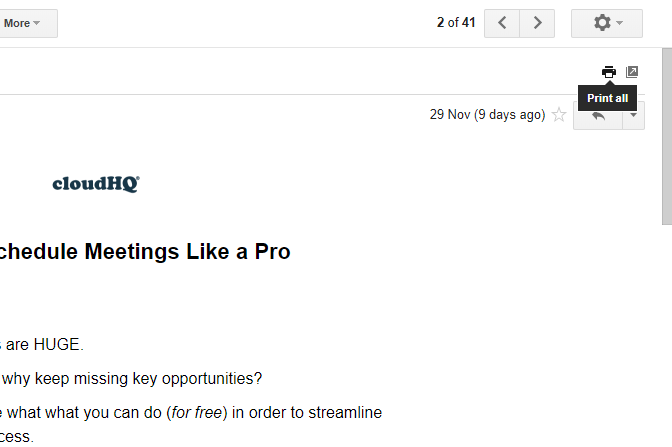
- Барлығын басып шығару түймесі тікелей төменде көрсетілген басып шығару терезесін ашады . Түймені басыңыз «Өзгеріс» Терезені ашу үшін Баратын жерді анықтаңыз .
- Опцияны таңдаңыз Сақтау Google Drive , содан кейін түймесін басыңыз сақтау .
- Google Drive бұлттық жадын ашыңыз. Енді ол сақталған электрондық поштаның PDF көшірмесін қамтиды.
- Файлды тінтуірдің оң жақ түймешігімен басыңыз PDF Электрондық пошта үшін және таңдаңыз қолдану арқылы ашылады , содан кейін таңдаңыз Google құжаттары . Бұл төменде көрсетілгендей Google Docs ішінде электрондық поштаның негізгі бөлігін ашады.
- Енді басуға болады "файл" Содан кейін «Жүктеп алу» және таңдаңыз Қарапайым мәтін (.TXT) . Бұл сіздің Gmail электрондық поштаңызды мәтіндік (TXT) құжат ретінде әдепкі жүктеп алу қалтасында сақтайды. Сол жерден оны кез келген басқа файл сияқты қалаған қалтаға жылжытуға болады.
Gmail электрондық пошталарын PDF файлдары ретінде сақтаңыз және оларды мәтіндік құжаттарға түрлендіріңіз
Оның орнына Gmail электрондық поштасы үшін сақталған PDF файлдарын TXT құжаттарына түрлендіруге болады. PDF файлдарын TXT форматына түрлендіруге болатын көптеген үшінші тарап бағдарламалық пакеттері мен веб-қосымшалары бар. PDF - TXT веб-бағдарламасы арқылы Gmail PDF файлдарын мәтіндік құжаттарға осылай түрлендіруге болады.
- Gmail поштасында мәтіндік құжат ретінде сақтағыңыз келетін электрондық поштаны ашыңыз.
- батырмасын басыңыз Барлығын басып шығару Басып шығару терезесін қайта ашу үшін.
- Түймені басыңыз «Өзгеріс» , содан кейін « опциясын таңдаңыз PDF ретінде сақтау» .
- батырмасын басыңыз сақтау Терезені ашу үшін Сақтау .
- Содан кейін PDF файлын сақтау үшін қалтаны таңдап, түймесін басыңыз сақтау .
- Осыдан кейін ашыңыз Бұл веб-қосымша Браузеріңіздегі Online2PDF веб-сайтында.
- түймесін басыңыз تحديد PDF - TXT бетінде. Содан кейін соңғы сақталған электрондық поштаның PDF файлын таңдаңыз.
- түймесін басыңыз «Конверсия» PDF құжатын TXT пішіміне түрлендіру үшін. Электрондық поштаның мәтіндік нұсқасы әдепкі жүктеп алу қалтасында автоматты түрде сақталады.
Gmail электрондық пошталарын электрондық пошта клиентінде ашыңыз
Әр түрлі веб-пошта тіркелгілерінен электрондық пошталарды ашу үшін жеке электрондық пошта клиенті бағдарламаларын пайдалануға болады. Кейбір клиенттік бағдарламалар электрондық пошта хабарларын мәтіндік (TXT) файлдар ретінде экспорттауға немесе сақтауға мүмкіндік береді. Осылайша, Gmail хабарларын Thunderbird сияқты электрондық пошта клиентінде ашып, оларды мәтіндік құжаттар ретінде экспорттауға болады. Thunderbird - бұл үшін пайдалануға болатын тегін электрондық пошта бағдарламасы.
- Алдымен түймені басыңыз ТЕГІН ЖҮКТЕУ في Бұл бет Thunderbird орнатушысын Windows жүйесінде сақтау үшін. Электрондық пошта клиентінің бағдарламалық құралын Windows жүйесіне қосу үшін Thunderbird орнату шеберіне өтіңіз.
- Содан кейін Gmail поштасын ашып, түймені басыңыз Параметрлер және таңдаңыз Параметрлер .
- Forwarding және POP/IMAP түймесін басып, опцияны таңдаңыз IMAP қосу .
- батырмасын басыңыз Өзгерістер сақталуда .
- Thunderbird бағдарламасын ашыңыз және пошта тіркелгісін орнату терезесінде Gmail электрондық пошта тіркелгі мәліметтерін енгізіңіз.
- Параметрді таңдаңыз IMAP (қалталар опциясы) Тіркелгіні орнату терезесінде. Содан кейін Gmail серверінің хост атауы мәліметтерін қолмен енгізіңіз.
- Барлық қажетті мәліметтерді енгізгеннен кейін түймені басуға болады Тіркелу . Содан кейін Thunderbird қолданбасында Gmail электрондық пошталарын ашуға болады.
- Түймені басыңыз «Қазір жүктеп алу» мекенжайында орналасқан Веб-сайт беті Бұл Thunderbird қолданбасына ImportExportTools қондырмасын қосу.
- Басыңыз «құралдар», Содан кейін «қосымша жұмыс», Содан кейін «Орнату Thunderbird ішінде». Содан кейін қондырманы орнату үшін ImportExportTools XPI таңдаңыз және Thunderbird бағдарламасын қайта іске қосыңыз.
- Содан кейін Thunderbird пошта жәшігін тінтуірдің оң жақ түймешігімен басып, таңдауға болады ImportExportTools ілесуші Қалтадағы барлық хабарларды экспорттайды және таңдаңыз Қарапайым мәтін пішімі Gmail электрондық пошталарын Thunderbird қызметіне TXT файлдары ретінде экспорттау үшін.
Сонымен, Gmail электрондық пошталарын мәтіндік (TXT) файлдар ретінде экспорттаудың бірнеше әдісі бар. Сіз Google Drive, Docs, PDF - TXT түрлендіргіштерін, Thunderbird және басқа клиенттік бағдарламалық құралды пайдалана аласыз. Осы опциялардың кейбіреулері басқаларға қарағанда біршама күш-жігерді қажет етуі мүмкін, бірақ таңдау әрқашан жақсы. Содан кейін Gmail-де маңызды электрондық пошталардың сақтық көшірмесін жасауға және тіпті жұмыс үстелінде оларға төте жолдарды қосуға болады. Windows. Хабарды жай ғана еске салғыш немесе түбіртек ретінде сақтағыңыз келсе, мәтінді жай ғана көшіріп, қою оңайырақ болуы мүмкін.